Maison >Problème commun >Tutoriel simple : modifier le mot de passe du MacBook
Tutoriel simple : modifier le mot de passe du MacBook
- 王林avant
- 2023-08-02 09:21:426182parcourir
Comment modifier le mot de passe du MacBook via les paramètres système
Il s'agit du moyen le plus simple et le plus rapide de modifier votre mot de passe de connexion sur votre Mac ou MacBook. La seule condition est que vous devez connaître votre mot de passe actuel pour ce faire. Je vous recommande d'envisager les autres méthodes suivantes si vous avez oublié le mot de passe de votre MacBook. Si vous vous souvenez de votre ancien mot de passe, suivez ces étapes pour modifier le mot de passe de votre MacBook :
1 Ouvrez les Paramètres système sur votre MacBook.
2. Cliquez sur "Touch ID & Mot de passe" à gauche, puis cliquez sur le bouton "Modifier" sous la section "Mot de passe".
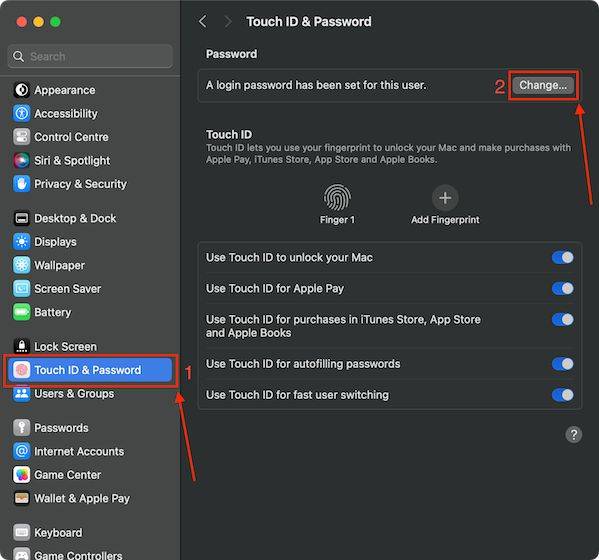
3. Maintenant, entrez votre ancien mot de passe, puis entrez votre nouveau mot de passe et cliquez sur Changer le mot de passe.

REMARQUE : Vous pouvez créer un rappel de mot de passe pour vous aider à vous souvenir de votre mot de passe à l'avenir au cas où vous l'oublieriez.
Comment changer le mot de passe du MacBook à l'aide du compte administrateur
Sur MacBook, s'il existe deux comptes d'utilisateur et que vous devez modifier le mot de passe du compte d'utilisateur secondaire, vous pouvez rencontrer les situations suivantes. Dans ce cas, vous pouvez utiliser un compte utilisateur administrateur pour réinitialiser le mot de passe de l'autre partie. Voici comment cela fonctionne :
1. Ouvrez les Paramètres système sur votre MacBook.
2. Cliquez sur Paramètres utilisateur et Groupe à gauche.
3. Cliquez sur le bouton « i » devant le compte pour lequel vous souhaitez réinitialiser votre mot de passe Mac.
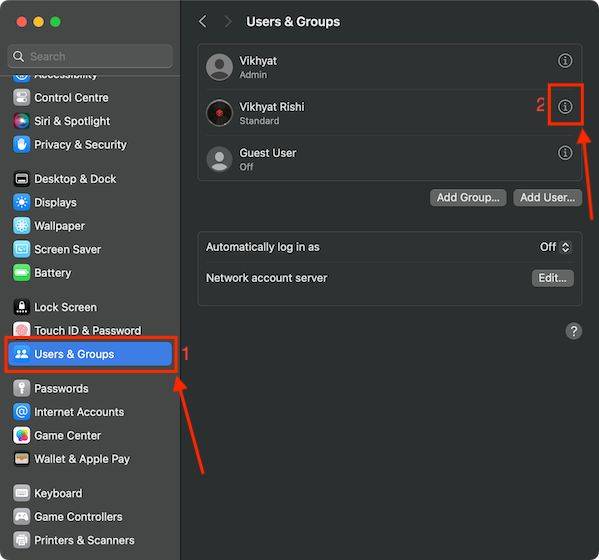
4. Cliquez sur le bouton Réinitialiser à côté de l'option de mot de passe et entrez votre mot de passe d'utilisateur administrateur.
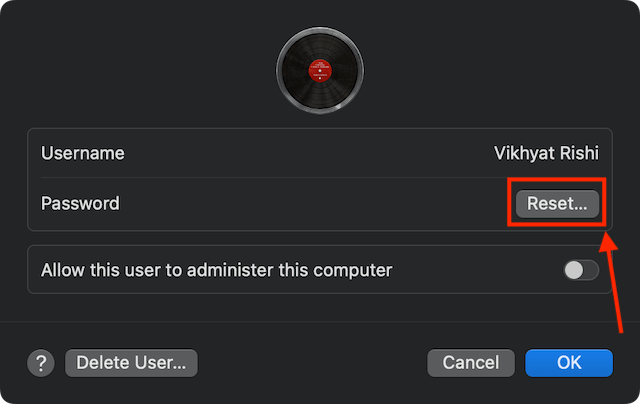
5. Ici, entrez votre nouveaumot de passe et cliquez sur Réinitialiser le mot de passe.
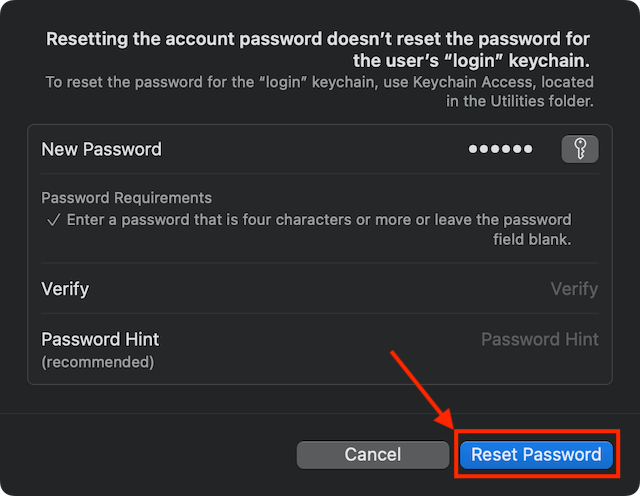
Comment réinitialiser le mot de passe oublié d'un MacBook avec un identifiant Apple
Une fois que vous connaissez le mot de passe actuel, vous pouvez facilement modifier le mot de passe de votre MacBook ou Mac. Mais que se passe-t-il si vous oubliez votre mot de passe actuel et ne parvenez pas à accéder à votre MacBook ? Vous pouvez réinitialiser le mot de passe de votre MacBook à l'aide du mot de passe de votre identifiant Apple. La seule chose est que vous devez associer votre identifiant Apple à un compte administrateur et activer l'option « Autoriser les utilisateurs à réinitialiser les mots de passe avec l'identifiant Apple » dans les paramètres Utilisateurs et groupes de votre Mac.
1. Redémarrez votre MacBook et cliquez sur l'icône Point d'interrogation à côté du champ de mot de passe sur l'écran de verrouillage du MacBook.
2. Maintenant, cliquez sur l'icône flèche à côté de "Réinitialisez-le avec votre identifiant Apple" .
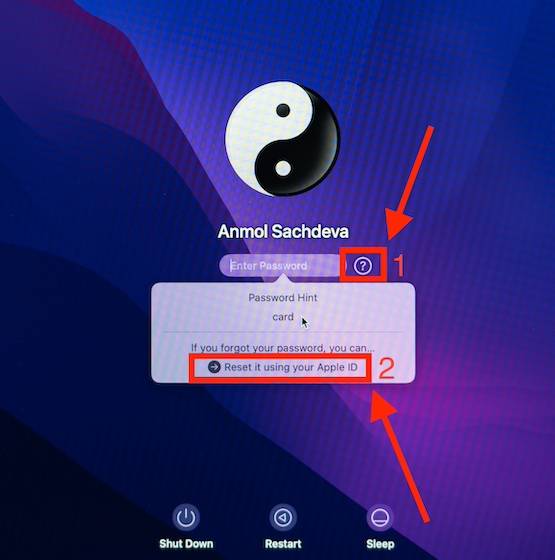
3. Ici, entrez votre identifiant Apple et votre mot de passe dans les champs obligatoires.
4. Maintenant, suivez les instructions à l'écran pour réinitialiser le mot de passe de votre MacBook afin d'apporter des modifications et revenir à votre appareil macOS.
Comment réinitialiser le mot de passe du MacBook à l'aide de la clé de récupération FileVault
Si vous avez oublié d'utiliser la clé de récupération pour réinitialiser le mot de passe de votre MacBook, voici une autre méthode disponible pour réinitialiser votre mot de passe. Cependant, il y a un autre problème ici : FileValult doit être activé sur votre Mac et vous devez disposer de la clé de récupération.
Si vous avez enregistré votre clé de récupération FileVault, vous pouvez l'utiliser pour réinitialiser votre mot de passe sur votre Mac en suivant ces étapes :
1 Cliquez sur le point d'interrogation à côté du champ de mot de passe sur l'écran de verrouillage de votre MacBook.
2. Maintenant, cliquez sur l'icône flèche à côté de « Redémarrer avec les options de réinitialisation du mot de passe ».
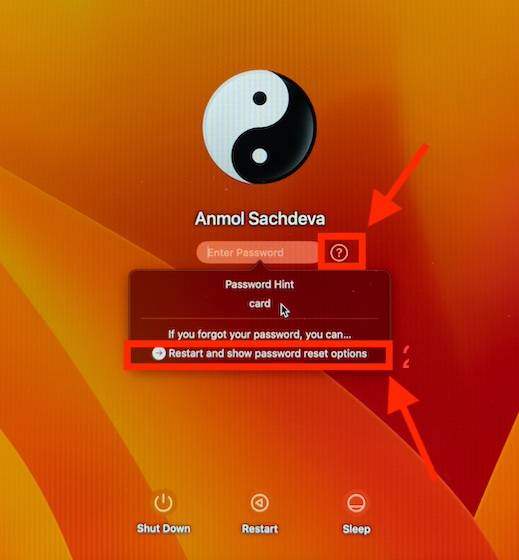
3. Ici, entrez votre Clé de récupération et cliquez sur Suivant.
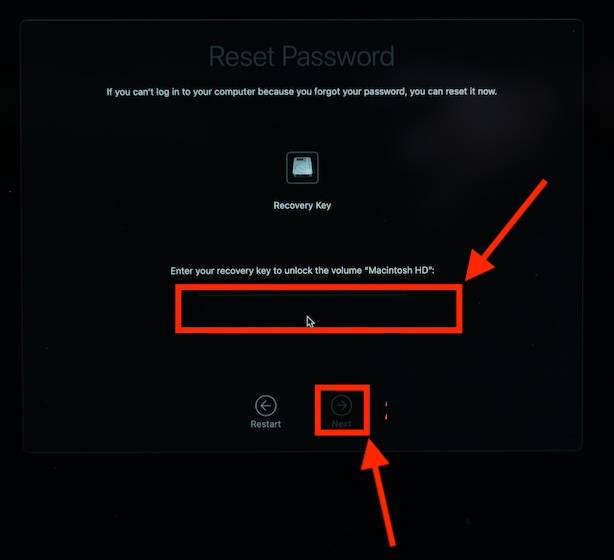
4. Maintenant, entrez votre nouveau mot de passe, vérifiez-le, entrez l'invite et cliquez sur Suivant.
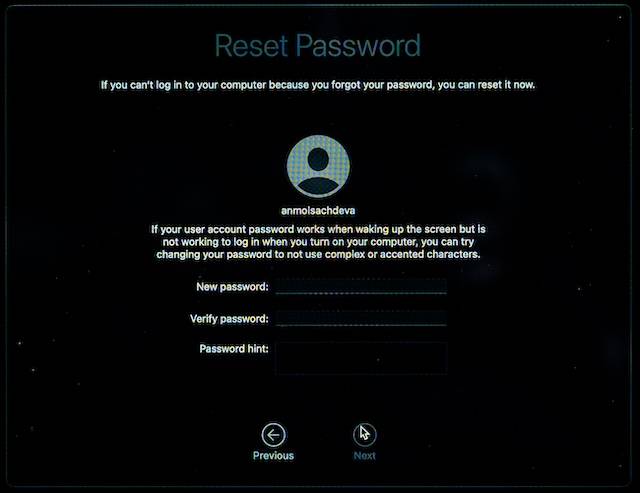
5. Ensuite, suivez les instructions à l'écran pour modifier le mot de passe de votre MacBook.
Ce qui précède est le contenu détaillé de. pour plus d'informations, suivez d'autres articles connexes sur le site Web de PHP en chinois!
Articles Liés
Voir plus- Comment supprimer le système Windows du double système MacBook
- Comment changer l'arrière-plan du bureau sur MacBook
- Que dois-je faire si Google Chrome ne demande pas d'enregistrer les mots de passe ?
- Apple prévoit de lancer davantage de produits Mac équipés de puces M3, iMac et MacBook Pro sont en route

